来画视频演示工具常见问题及注意事项
运行来画视频客户端最低配置要求:
目前来画视频Windows客户端安装只支持64位操作系统,点此了解如何查看电脑是否是64位系统。
操作系统:Windows7(64位) / Windows 10版本1607或更高版本(64位)
内存:至少 8GB RAM
CPU:至少 Intel Core i3 3.6GHz / AMD R3;推荐 Intel Core i5 3.2GHz及以上 / AMD R5及以上
GPU:推荐 2GB显存 及以上
安装过程中如果遇到系统或杀毒软件提示各类风险怎么办?
360安全卫士提示系统
在安装来画视频客户端时,如果开启了360安全卫士,会出现类似下方的风险提醒,请点击右下角允许这些操作,否则将会影响软件的正常使用:
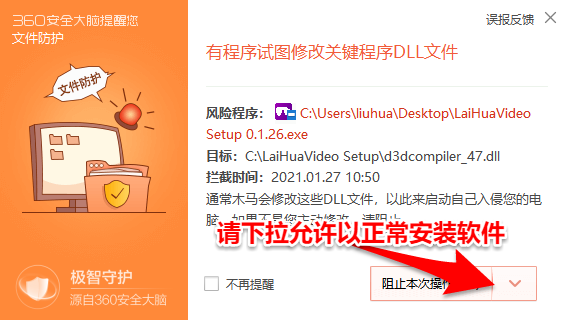
来画视频客户端提供摄像头使用、人像背景抠图、打开本地关联的来画.lv文件、与网页版同步账户信息等功能会触发此类提示,为保证产品的正常使用,请允许相关操作。
Microsoft Defender SmartScreen 阻止了无法识别的应用启动:
可以根据提示点击【更多信息】,点击【仍要进行】既可以下载,这个问题是旧版本的安装包签名证书未更新导致的。我们目前已更新安全签名证书,新版本不会有此提示,请访问来画视频官网下载最新版客户端。
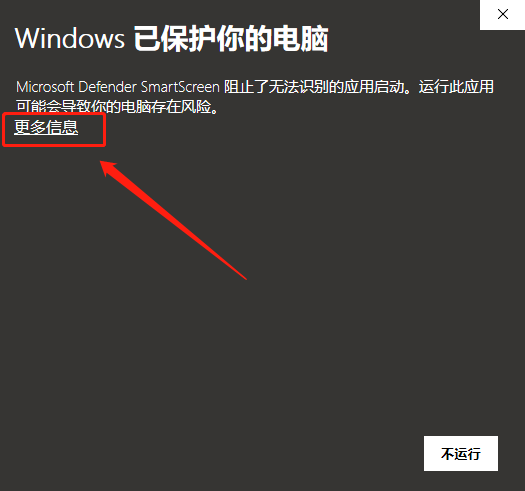
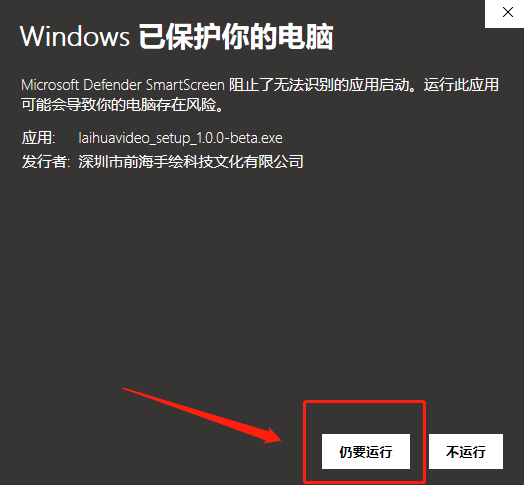
下载后安装提示异常怎么办?
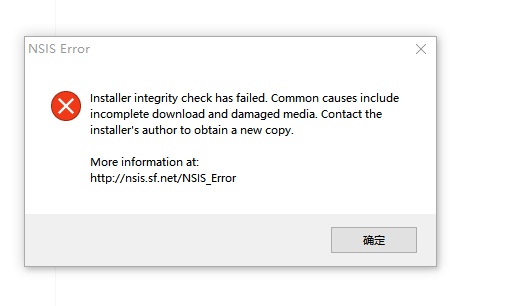
下载完毕安装包显示异常的情况下,可以检查下安装包是否下载完毕,下载完毕(V1.0.2版本)大小是136M左右。
怎么使用来画视频摄像头?
安装来画视频前,需要先退出腾讯会议软件,这样才能成功注册来画视频的摄像头。
启动来画视频前,需要先退出使用了摄像头的软件,这样摄像头才能正常启用。
已将摄像头设备与电脑连接,但无法正常打开
情况1:摄像头被其他应用占用
摄像头设备可能被其他应用占用,此时您需要关闭正在使用摄像头设备的其他应用,重新打开来画视频。
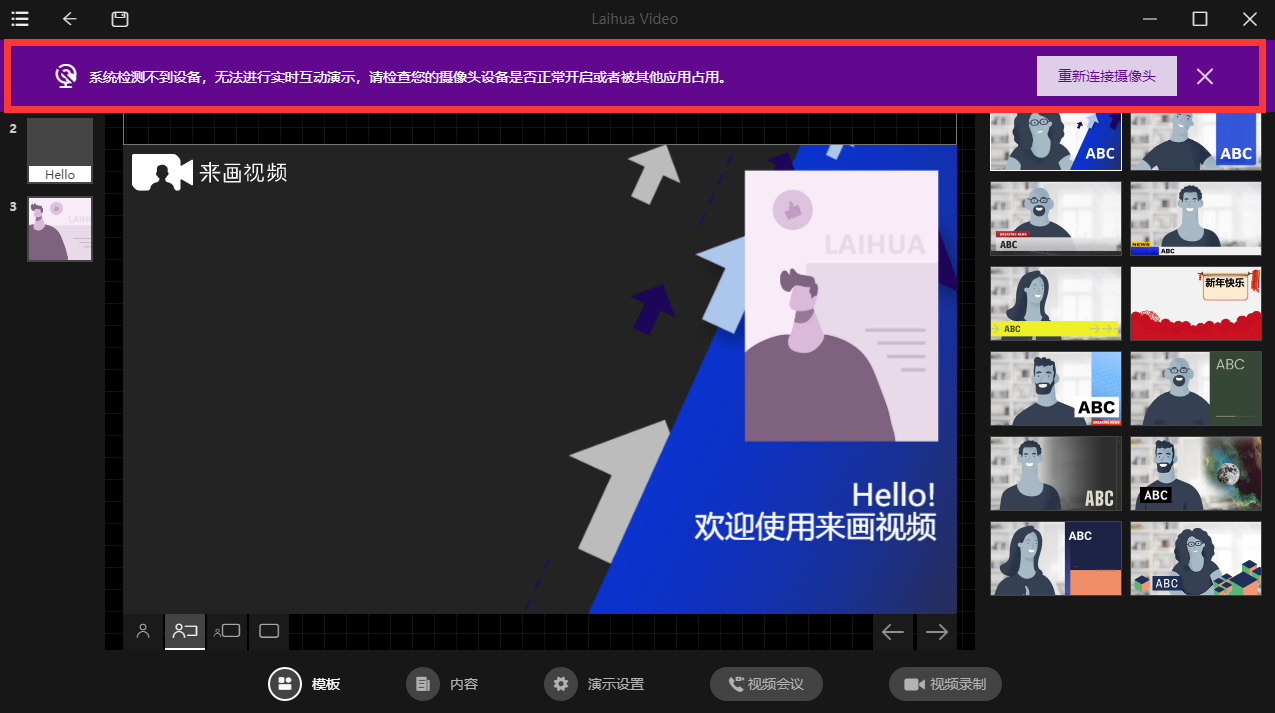
情况2:杀毒/广告拦截工具,阻止摄像头启动
摄像头设备可能被杀毒/广告拦截工具禁用,您需要在授权页面中,选择允许摄像头启动。
情况3:系统默认关闭了摄像头功能
windows系统可以打开【我的电脑】-【打开设置】,在【隐私】选项把相机权限更改为打开。
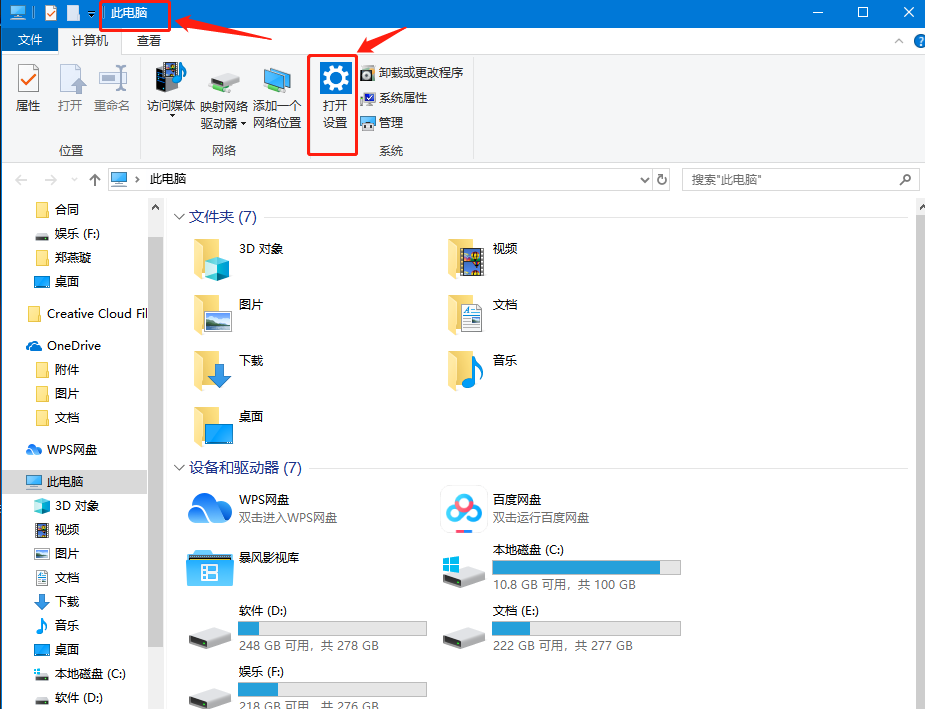
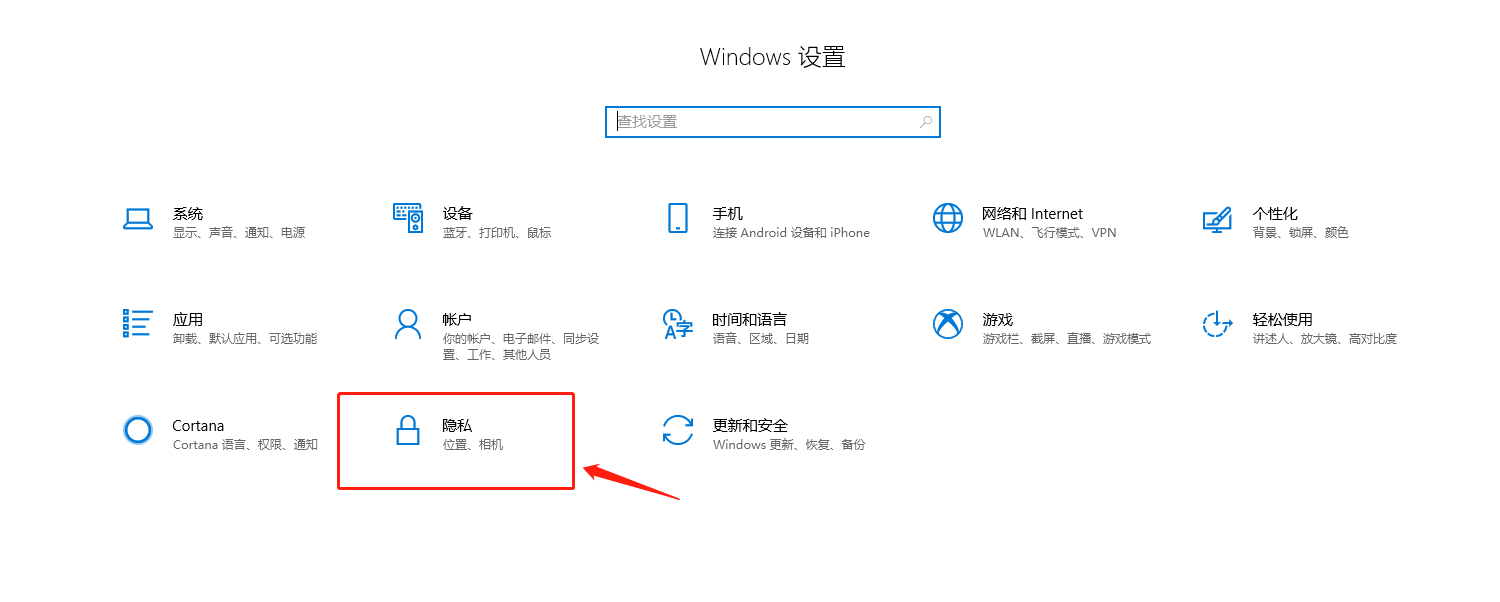
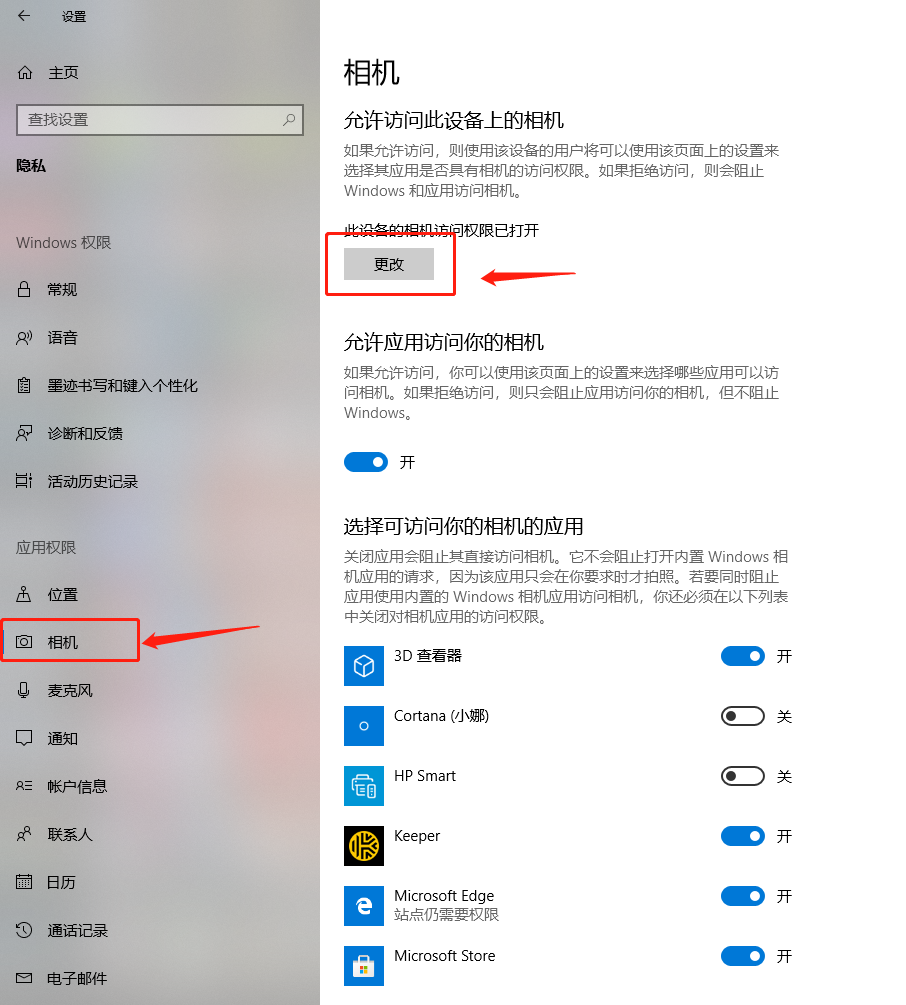
笔记本可以尝试使用快捷键[Fn] + [ESC] 启动/关闭置摄像头功能
windows7系统的电脑如果尝试以上所有方法还是无法使用摄像头,可以采取以下的方式。
第一步:更新显卡,点此了解如何更新显卡教程
第二步:如果更新显卡不行,需要更新系统,点此了解如何更新windows系统教程
使用过程中闪退怎么办?
如遇到连接腾讯会议过程中,程序闪退或无法选择来画摄像头的问题,可以先把机器的分辨率降低到1920*1080,再把缩放比例改为100%,再重新启动来画视频。
设置路径:点开电脑左下角的【win】按钮,选【设置】,选择【系统】,在【显示】里面设置,如图:
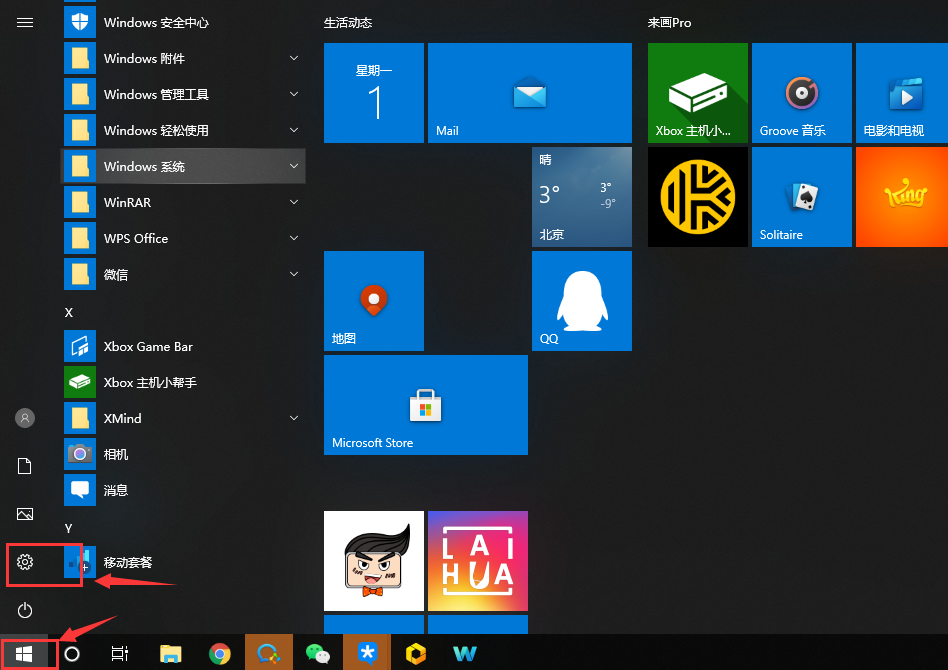
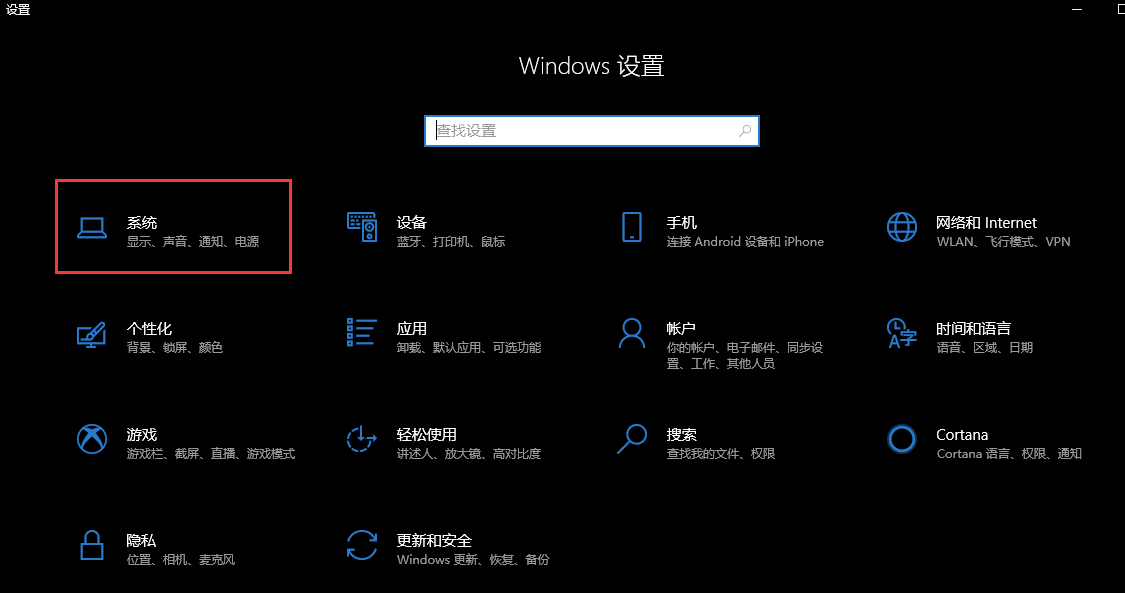
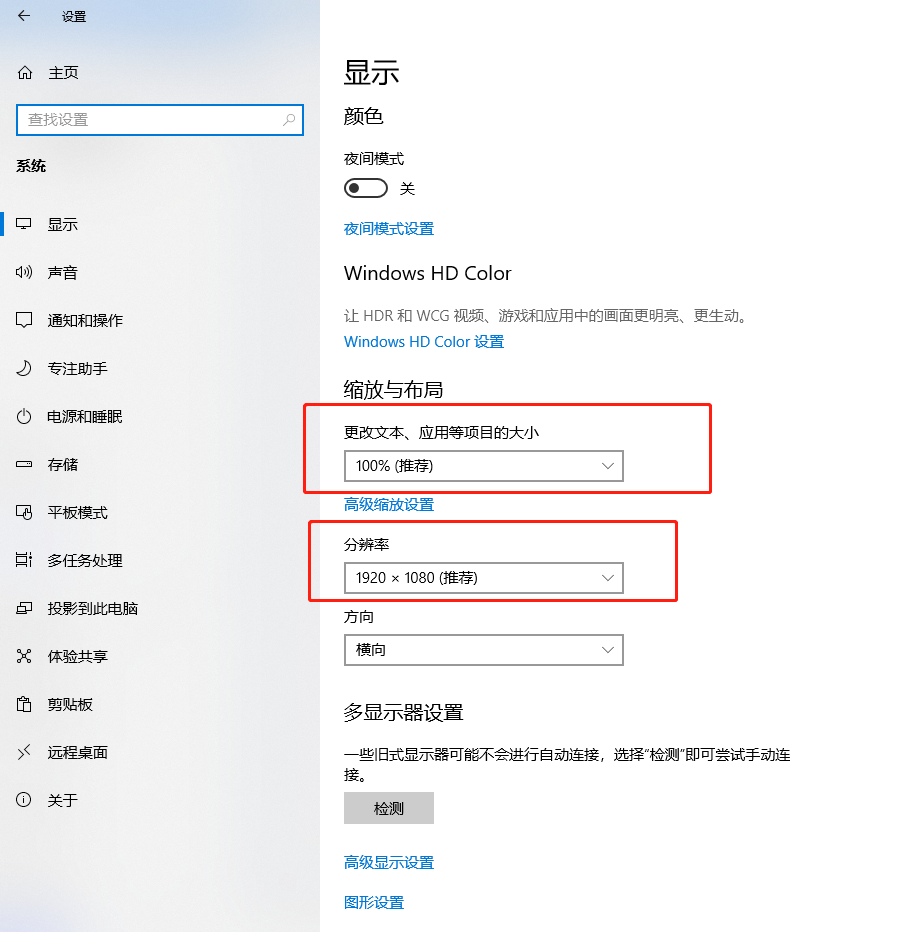
来画动画和来画视频的区别
来画动画:来画动画拥有Web端、App端两大短视频创作工具,平台上配置了海量的视频素材和视频模版,以动画风格为主,实拍类素材为辅,用户通过简单的模块化操作、拖拽与编辑,就能轻松将图片、文字、音乐、人物角色、道具、图表等素材完美结合,像做PPT一样做出创意短视频。
web端:使用谷歌浏览器登陆 https://www.laihua.com/animation 即可制作
app端:手机端应用商店搜索来画动画下载使用
来画视频:来画视频真人互动演示工具,可以将真人和PPT等演示内容实时、同屏展现,做出有互动性的演示视频,还可以将视频录制下来,用于微课内容、科普讲解、内部资料等使用。而且,还可以接入各种直播会议软件,适用于视频会议、培训讲解、网上微课等场景。演示过程中可以使用虚拟背景、人像抠图、画笔标注等功能。
来画视频可以做动画吗?
如果需要平台素材动画制作编辑并模板,推荐使用来画动画: https://www.laihua.com/animation 。来画视频也可以导入草稿,ppt结合真人摄像做演示,需要点击视频录制才可以保存mp4文件下载。
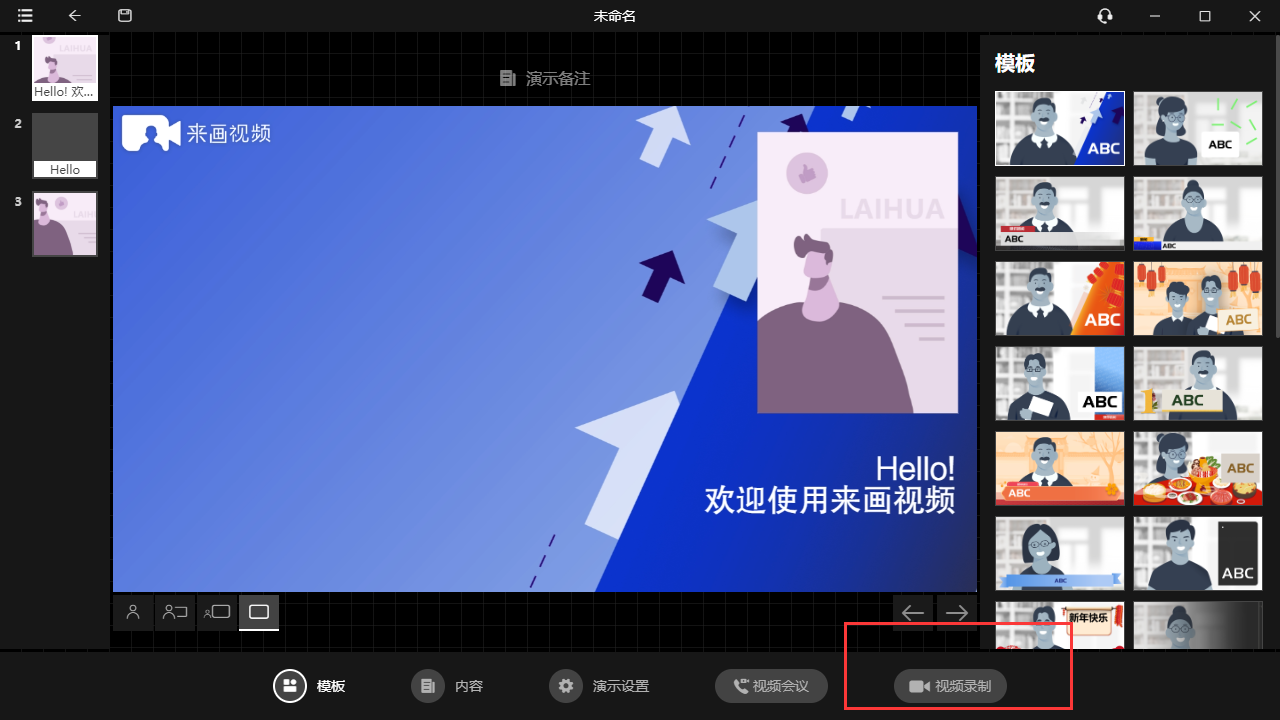
更多互动方式:
微信:

扫码添加 “荔枝” 为微信好友,可邀请你加入微信群哟。
微信公众号:来画

微信扫码关注来画,回复“素材”领取丰富视频制作素材哦!